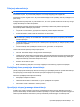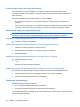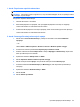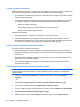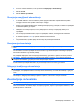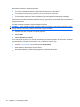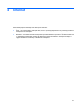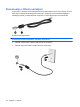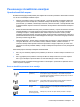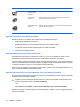Mini User Guide - Windows 7
3. korak: Izpraznite akumulator
Medtem ko praznite akumulator, mora biti računalnik vklopljen. Akumulator se izprazni ne glede na to,
ali je računalnik izklopljen ali se uporablja, toda ko je izklopljen, se bo izpraznil hitreje.
●
Če nameravate računalnik med praznjenjem pustiti brez nadzora, shranite svoje podatke, preden
začnete postopek praznjenja.
●
Če občasno uporabljate računalnik med postopkom praznjenja in ste nastavili časovne omejitve
za ohranjanje energije, med postopkom praznjenja pričakujte naslednje delovanje sistema:
◦
Zaslon se ne izklopi samodejno.
◦
Hitrost trdega diska se ne zmanjša samodejno, ko računalnik miruje.
◦
Sistem ne bo preklopil v stanje mirovanja.
Izpraznitev akumulatorja:
1. Računalnik izključite iz zunanjega vira napajanja, vendar ga ne izklopite.
2. Pustite računalnik delovati na napajanje iz akumulatorja, dokler se ta ne izprazni. Lučka za
akumulator začne utripati belo, ko se akumulator izprazni do stopnje praznega akumulatorja. Ko
je akumulator izpraznjen, lučka za akumulator ugasne in računalnik se izklopi.
4. korak: Znova popolnoma napolnite akumulator
Za ponovno popolno napolnitev akumulatorja:
1. Računalnik priključite na zunanje napajanje in ga pustite priključenega, dokler se akumulator
popolnoma ne napolni. Ko je akumulator ponovno napolnjen, lučka za akumulator na računalniku
zasveti belo.
Računalnik lahko uporabljate, medtem ko se akumulator ponovno polni, toda akumulator se bo
polnil hitreje, če bo računalnik izklopljen.
2. Če je računalnik izklopljen, ga vklopite, ko se akumulator popolnoma napolni in ko lučka za
akumulator zasveti belo.
5. korak: Ponovno omogočite stanje mirovanja in spanja
POZOR: Če po kalibriranju ne morete ponovno omogočiti stanja mirovanja in računalnik doseže
stopnjo kritičnega stanja akumulatorja, se lahko akumulator popolnoma izprazni, pri čemer lahko
izgubite podatke.
1. Kliknite ikono merilnika akumulatorja v področju za obvestila in nato kliknite Možnosti
napajanja.
– ali –
Izberite Start > Nadzorna plošča > Sistem in varnost > Možnosti porabe energije.
2. Pod trenutnim načrtom porabe kliknite Spreminjanje nastavitev načrta.
3. Ponovno vnesite nastavitve, ki ste jih shranili za elemente v stolpcu Napajanje iz akumulatorja.
4. Kliknite Spremeni dodatne nastavitve porabe energije.
5. Kliknite znak plus zraven možnosti Spanje, nato kliknite znak plus zraven Mirovanje čez.
24 Poglavje 3 Upravljanje porabe